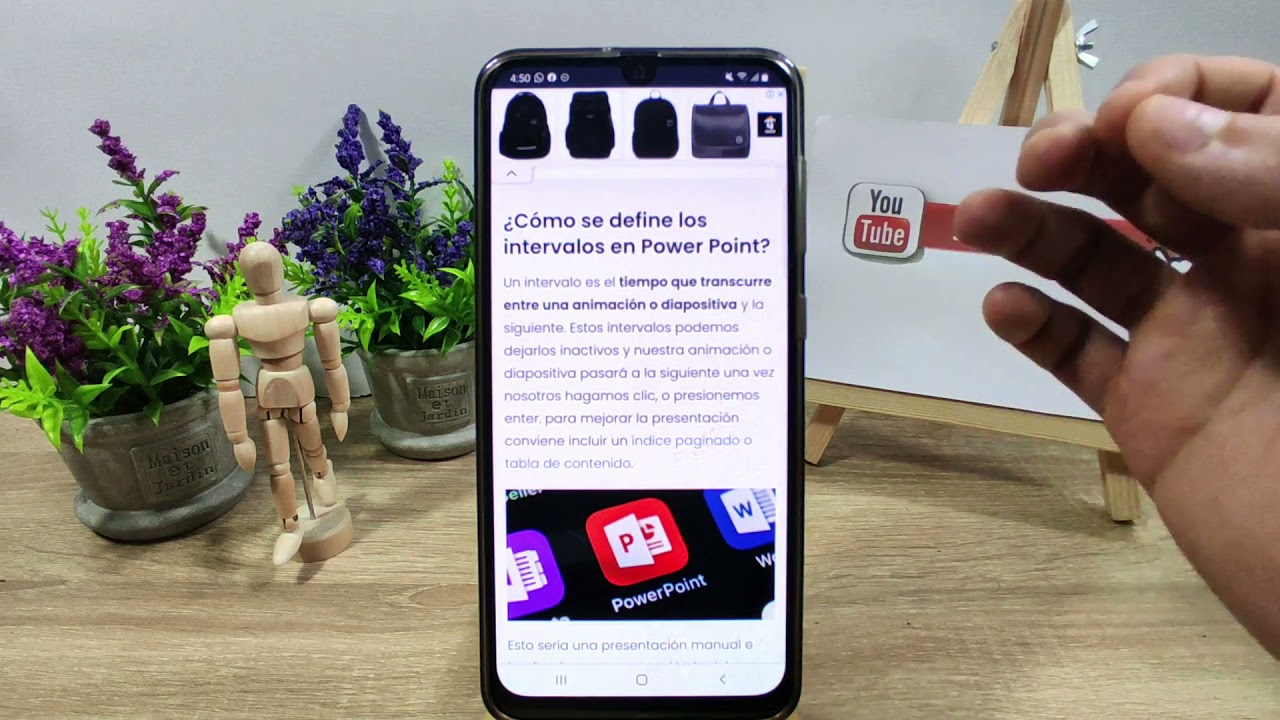
En este tutorial te enseñaremos cómo configurar los intervalos en una presentación de manera efectiva y fácil. Con esta guía completa podrás ajustar el tiempo de cada diapositiva en tu presentación para que se adapte perfectamente al contenido que quieres mostrar. Aprenderás a configurar los intervalos de forma manual y automática, con diferentes opciones de duración para cada diapositiva. ¡Comencemos!
Personaliza la duración de tus diapositivas en PowerPoint con esta guía de configuración de intervalos
¿Estás cansado de que tus diapositivas se muevan demasiado rápido o demasiado lento en tu presentación de PowerPoint? ¡Tenemos la solución! Con esta guía de configuración de intervalos, podrás personalizar la duración de cada diapositiva en tu presentación y asegurarte de que se ajuste perfectamente a tu ritmo.
Para empezar, abre tu presentación de PowerPoint y selecciona la diapositiva que deseas modificar. Luego, dirígete a la pestaña de «Transiciones» en la parte superior de la pantalla. Aquí, encontrarás una sección llamada «Intervalo de diapositivas», que te permitirá ajustar la duración de la diapositiva.
Si deseas establecer una duración específica para cada diapositiva, asegúrate de desmarcar la opción «Automático». Luego, ingresa el tiempo deseado en el cuadro que se encuentra debajo de «Duración».
Además, también puedes configurar la transición entre diapositivas. En la misma sección de «Intervalo de diapositivas», encontrarás una opción llamada «Velocidad de transición». Aquí, podrás seleccionar la velocidad deseada para la transición.
Recuerda que también puedes aplicar la misma duración a todas las diapositivas de tu presentación. Para hacer esto, dirígete a la pestaña de «Transiciones» y haz clic en «Intervalo de diapositivas». Luego, selecciona la opción «Aplicar a todas las diapositivas».
¡Prueba estas opciones y sorprende a tu audiencia con una presentación perfectamente sincronizada!
Manualmente estableciendo la duración de los intervalos de las diapositivas: Cómo hacerlo
Configurar la duración de los intervalos en una presentación es una tarea esencial para asegurar que la audiencia pueda seguir el ritmo del presentador. Afortunadamente, si estás utilizando una herramienta de presentación moderna, como Microsoft PowerPoint o Google Slides, es fácil establecer la duración de los intervalos de las diapositivas manualmente.
Para hacerlo en Microsoft PowerPoint, sigue estos pasos:
Paso 1: Haz clic en la diapositiva cuyo intervalo deseas ajustar.
Paso 2: Haz clic en la pestaña «Transiciones».
Paso 3: En la sección «Intervalo», introduce la duración deseada del intervalo en el cuadro «Duración».
Paso 4: Haz clic en «Aplicar a todo» si deseas aplicar el mismo intervalo a todas las diapositivas de la presentación, o haz clic en «Aplicar» si solo deseas ajustar el intervalo de la diapositiva actual.
Para hacerlo en Google Slides, sigue estos pasos:
Paso 1: Haz clic en la diapositiva cuyo intervalo deseas ajustar.
Paso 2: Haz clic en el botón «Transición» en la barra de herramientas superior.
Paso 3: En la sección «Duración», introduce la duración deseada del intervalo.
Paso 4: Haz clic en «Aplicar a todas las diapositivas» si deseas aplicar el mismo intervalo a todas las diapositivas de la presentación, o haz clic en «Aplicar» si solo deseas ajustar el intervalo de la diapositiva actual.
Con estos sencillos pasos, puedes ajustar manualmente la duración de los intervalos de las diapositivas en tu presentación, lo que te permite controlar el ritmo de la presentación y garantizar una experiencia de visualización más placentera para tu audiencia.
Configuración y utilidad de los intervalos en PowerPoint
PowerPoint es una herramienta muy útil para crear presentaciones de todo tipo. Una de las funciones más importantes que ofrece es la posibilidad de configurar intervalos, que nos permiten determinar el tiempo que se mostrará cada diapositiva antes de avanzar a la siguiente. A continuación, veremos cómo configurar los intervalos en PowerPoint y cuál es su utilidad.
¿Cómo configurar los intervalos en PowerPoint?
Para configurar los intervalos en PowerPoint, debemos seguir los siguientes pasos:
1. Abrir la presentación en PowerPoint.
2. Seleccionar la pestaña «Transición de diapositiva».
3. En la sección «Avance», seleccionar la opción «Automático».
4. Configurar la duración del intervalo en segundos o minutos.
5. Configurar la opción «Después de» para determinar cuánto tiempo permanecerá cada diapositiva antes de avanzar a la siguiente.
6. Guardar los cambios en la presentación.
¿Cuál es la utilidad de los intervalos en PowerPoint?
La utilidad de los intervalos en PowerPoint es muy amplia. En primer lugar, nos permite controlar el tiempo que cada diapositiva se muestra en pantalla, lo que resulta muy útil para mantener el ritmo de la presentación y evitar que se vuelva aburrida o monótona. Además, también nos permite sincronizar la presentación con otros elementos, como música o efectos de sonido, lo que puede resultar muy útil para crear presentaciones más dinámicas y atractivas. Por último, los intervalos también son muy útiles para presentaciones en las que se requiere que el público tome notas o realice alguna otra actividad durante la presentación.
Conclusión
Configurar los intervalos en PowerPoint es una función muy útil que nos permite controlar el tiempo que cada diapositiva se muestra en pantalla y sincronizar la presentación con otros elementos. Además, los intervalos también son muy útiles para presentaciones en las que se requiere que el público tome notas o realice alguna otra actividad durante la presentación. Con esta guía completa, podrás configurar los intervalos en PowerPoint de forma sencilla y aprovechar al máximo esta función tan útil.
Consejos para establecer los tiempos de transición de diapositivas durante la práctica de una presentación en Power Point
La presentación de diapositivas en Power Point es una herramienta útil para presentar información de manera clara y atractiva. Sin embargo, para que la presentación sea efectiva, es importante establecer los tiempos de transición adecuados entre las diapositivas. Aquí te ofrecemos algunos consejos útiles para configurar los intervalos de transición en una presentación.
1. Calcula el tiempo total de la presentación: Antes de establecer los tiempos de transición, es importante tener en cuenta la duración total de la presentación. Esto te ayudará a ajustar los tiempos de cada diapositiva de manera efectiva y asegurarte de que la presentación en su conjunto no se alargue demasiado.
2. Adapta los tiempos según el contenido de la diapositiva: Cada diapositiva puede contener diferentes tipos de contenido, como texto, imágenes o gráficos. Es importante adaptar el tiempo de transición en función del tipo de contenido que se presente en cada diapositiva. Por ejemplo, si se presenta un gráfico complejo, es posible que necesites más tiempo para explicarlo a fondo.
3. Utiliza tiempos de transición coherentes: Asegúrate de que los tiempos de transición que utilices sean coherentes en toda la presentación. Esto ayudará a mantener un ritmo constante y evitará que la audiencia se distraiga o se aburra.
4. Practica la presentación varias veces: Una vez que hayas establecido los tiempos de transición, es importante practicar la presentación varias veces para asegurarte de que todo fluye correctamente. Durante la práctica, puedes ajustar los tiempos si es necesario y asegurarte de que la presentación se ajuste al tiempo disponible.
5. Sé flexible: Aunque es importante establecer los tiempos de transición, también es importante ser flexible y adaptarse a las condiciones de la presentación. Si, por ejemplo, la audiencia hace preguntas o comentarios que requieren más tiempo, es posible que necesites ajustar los tiempos de transición para adaptarte a la situación.
Al seguir estos consejos, podrás asegurarte de que la presentación fluya correctamente y mantenga la atención de la audiencia en todo momento.
